Per aprire il PropertyManager di Accorcia/Estendi:
Fare clic su Accorcia/Estendi (barra degli strumenti Saldature) oppure selezionare .
(barra degli strumenti Saldature) oppure selezionare .
Corpi da accorciare
Per i tipi di spigolo Taglio ad angolo finale, Estremità1 e Estremità2, selezionare un corpo da accorciare.
Per il tipo di spigolo Accorciatura finale, selezionare uno o più corpi da accorciare.
|
| Consenti estensione |
Se il segmento non s'incontra con la delimitazione di accorciatura, allungherà il segmento fino alla delimitazione.
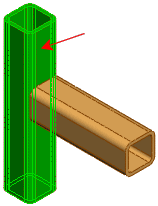
|
Rifilatura dei contorni
Selezionare un tipo di rifilatura del contorno (solo per il tipo di spigolo Accorciatura finale):
Accorciando con un piano o una faccia e mantenendo tutti i pezzi, questi saranno tagliati. Eliminando qualsiasi pezzo, i pezzi restanti adiacenti saranno abbinati.